找不到xinput1_3.dll怎么办 win10计算机xinput1 3.dll丢失如何解决
更新时间:2021-01-05 16:34:30作者:huige
近日有win10系统用户在电脑中玩某游戏的时候,在游戏过程中突然提示计算机xinput1 3.dll丢失的现象,那么遇到找不到xinput1_3.dll怎么办呢?其实解决方法并不难,我们可以借助第三方软件来解决,今天就跟笔者一起来学习一下win10计算机xinput1 3.dll丢失的详细解决方法。
具体解决方法如下:
1、我们首先需要了解一下出现无法启动此程序,因为计算机丢失xinput1_3.dll的错误框的原因可能是Game Windows LIVE组件被破坏了。
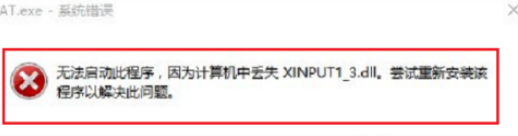
2、我们开始修复Game Windows LIVE组件,找回xinput1_3.dll,在win10系统上打开安全卫士,点击人工服务。
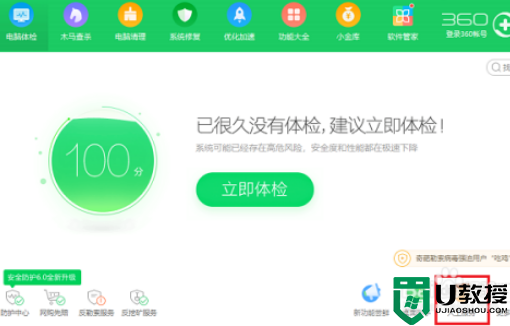
3、进去人工服务界面之后,在搜索框中输入xinput1_3.dll丢失,点击查找方案。
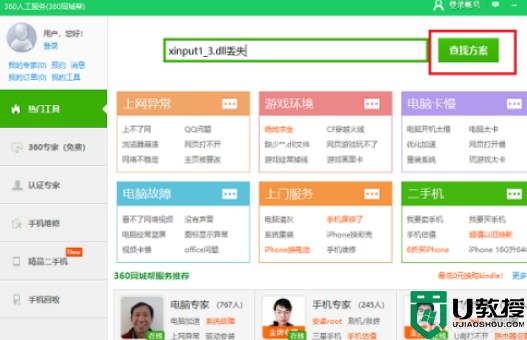
4、可以看到已经查找到xinput1_3.dll丢失的修复方案了,点击立即修复。
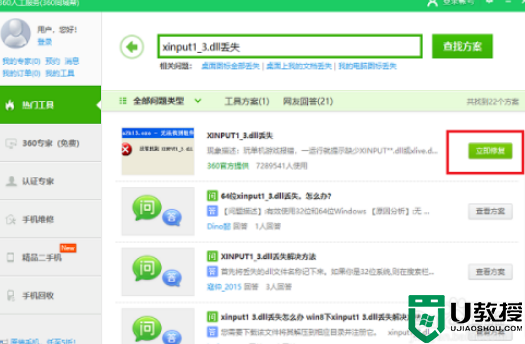
5、进去xinput1_3.dll丢失问题的修复界面,因为要修复Game Windows LIVE组件,需要等待一下。
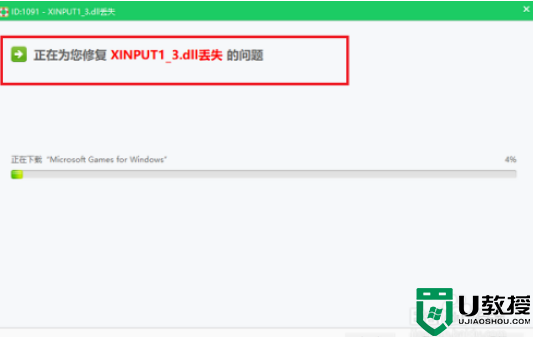
6、修复完成之后,我们再去玩游戏,就不再出现计算机丢失xinput1_3.dll的错误框了。
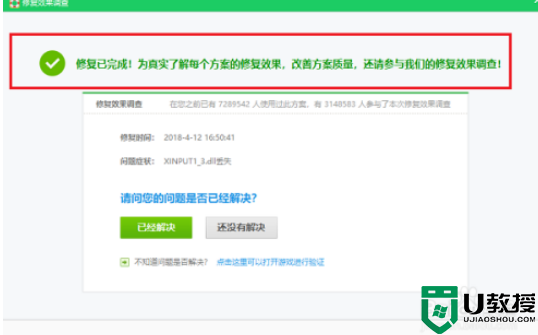
上述给大家讲解的就是win10计算机xinput1 3.dll丢失的详细解决方法,有遇到相同情况的用户们可以采取上面的方法来解决吧。
找不到xinput1_3.dll怎么办 win10计算机xinput1 3.dll丢失如何解决相关教程
- win10找不到xinput13dll怎么解决 win10电脑丢失xinput13dll处理方法
- 联想xinput13dll丢失win10怎么办 win10缺少xinput1_3.dll如何解决
- win10 ffmpeg.dll找不到是什么情况 win10计算机中丢失ffmpeg.dll如何处理
- win10没有计算器怎么回事 win10自带计算器丢失如何找回
- win10计算器找不到了怎么回事 win10计算器不见了如何解决
- win10在网上邻居中找不到共享计算机怎么办 win10在网上邻居中找不到共享计算机解决教程
- WIN10启动游戏由于找不到xinput13dll无法打开解决方法
- WIN10启动游戏由于找不到xinput13dll无法打开修复方法
- window10计算器没有了怎么办 window 10计算器找不到解决方法
- window10计算器找不到怎么办 window10计算器没有了如何恢复
- Win11如何替换dll文件 Win11替换dll文件的方法 系统之家
- Win10系统播放器无法正常运行怎么办 系统之家
- 李斌 蔚来手机进展顺利 一年内要换手机的用户可以等等 系统之家
- 数据显示特斯拉Cybertruck电动皮卡已预订超过160万辆 系统之家
- 小米智能生态新品预热 包括小米首款高性能桌面生产力产品 系统之家
- 微软建议索尼让第一方游戏首发加入 PS Plus 订阅库 从而与 XGP 竞争 系统之家
热门推荐
win10系统教程推荐
- 1 window10投屏步骤 windows10电脑如何投屏
- 2 Win10声音调节不了为什么 Win10无法调节声音的解决方案
- 3 怎样取消win10电脑开机密码 win10取消开机密码的方法步骤
- 4 win10关闭通知弹窗设置方法 win10怎么关闭弹窗通知
- 5 重装win10系统usb失灵怎么办 win10系统重装后usb失灵修复方法
- 6 win10免驱无线网卡无法识别怎么办 win10无法识别无线网卡免驱版处理方法
- 7 修复win10系统蓝屏提示system service exception错误方法
- 8 win10未分配磁盘合并设置方法 win10怎么把两个未分配磁盘合并
- 9 如何提高cf的fps值win10 win10 cf的fps低怎么办
- 10 win10锁屏不显示时间怎么办 win10锁屏没有显示时间处理方法

